La scorsa settimana ho installato accidentalmente qualcosa di instabile sul mio iPhone. Proprio in quel momento, il mio telefono ha iniziato ad avere problemi.
Per cominciare, sulla schermata iniziale è apparso un nuovo messaggio che diceva che il mio dispositivo è in esecuzione in modalità provvisoria . Ho provato a riavviare ma non è servito a niente. Entrerebbe di nuovo in modalità provvisoria.
Mi ci è voluto un po’ su internet per trovare la soluzione al mio problema. Ho anche imparato come la modalità provvisoria può essere uno strumento utile per risolvere un iPhone mal configurato. Qui, ho compilato una serie di approcci che ho adottato che possono essere adottati per abilitare e disabilitare la modalità provvisoria su iPhone.
Se volete continuare a leggere questo post su "[page_title]" cliccate sul pulsante "Mostra tutti" e potrete leggere il resto del contenuto gratuitamente. ebstomasborba.pt è un sito specializzato in Tecnologia, Notizie, Giochi e molti altri argomenti che potrebbero interessarvi. Se desiderate leggere altre informazioni simili a [page_title], continuate a navigare sul web e iscrivetevi alle notifiche del blog per non perdere le ultime novità.
Sommario
Passaggi per abilitare la modalità provvisoria su iPhone
Avviare il dispositivo in modalità provvisoria è un compito semplice. In modalità provvisoria, il tuo sistema operativo carica solo i servizi di sistema principali e limita tutte le altre app.
Nel mio caso, una modifica della schermata di blocco stava causando il problema. In modalità provvisoria, la modifica della schermata di blocco è stata disabilitata e ho potuto rimuoverla facilmente senza problemi.
Per abilitare la modalità provvisoria su qualsiasi dispositivo jailbroken, segui questi passaggi.
- Tieni premuto il pulsante di accensione finché non viene visualizzato il cursore di spegnimento .
- Trascina il dispositivo di scorrimento dell’alimentazione per spegnere il dispositivo.
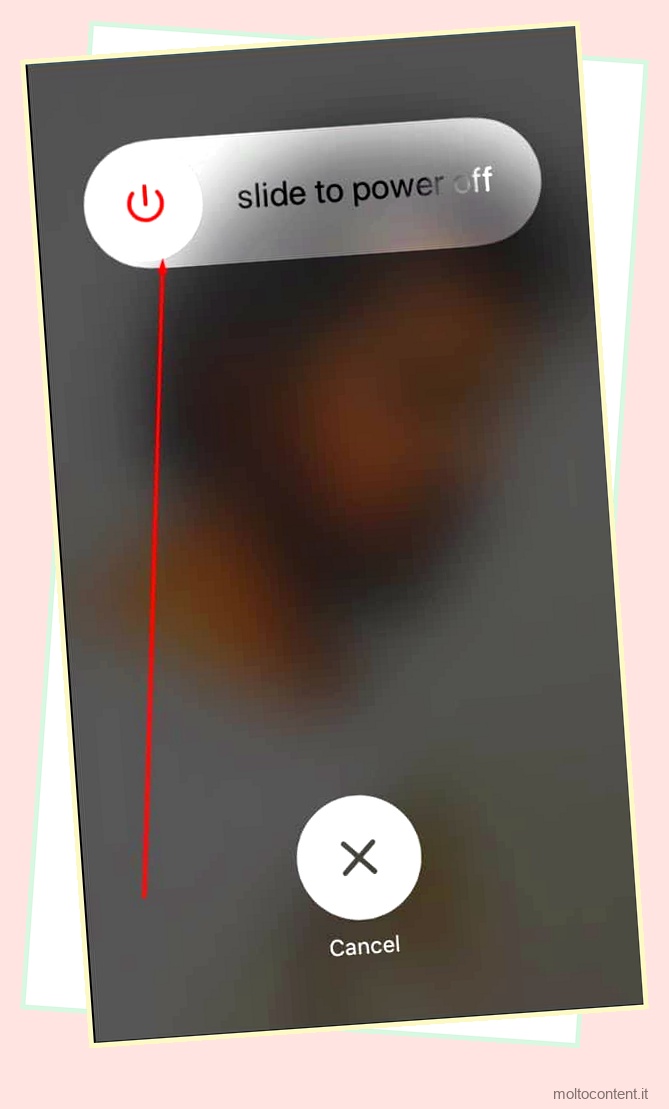
- Premi e rilascia il pulsante di accensione per accendere il dispositivo.
- Quando lo schermo si illumina, premi il pulsante Volume giù .
- Rilascia il pulsante di riduzione del volume quando viene visualizzato il logo della mela.
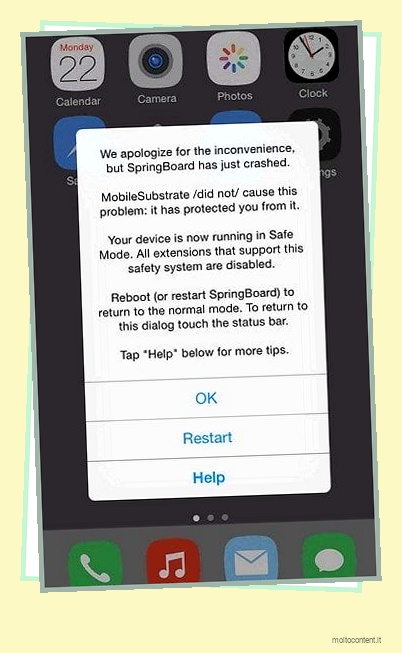
Ora che abbiamo abilitato la modalità provvisoria sul nostro iPhone, approfondiamo rapidamente come disabilitare la modalità provvisoria successiva.
Passaggi per disabilitare la modalità provvisoria su iPhone
Rimuovi l’ultimo pacchetto installato da Cydia
La maggior parte delle volte il telefono entra in modalità provvisoria a causa di un tweak difettoso installato da Cydia . Rimuovi ogni pacchetto installato di recente finché non trovi quello che ha causato il problema.
- Apri l’app Cydia.
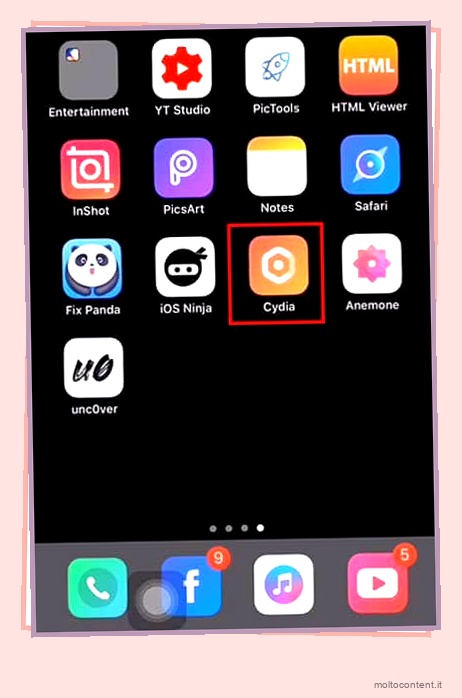
- Tocca Installato e seleziona la scheda Recenti .
- Tocca il primo pacchetto nell’elenco.
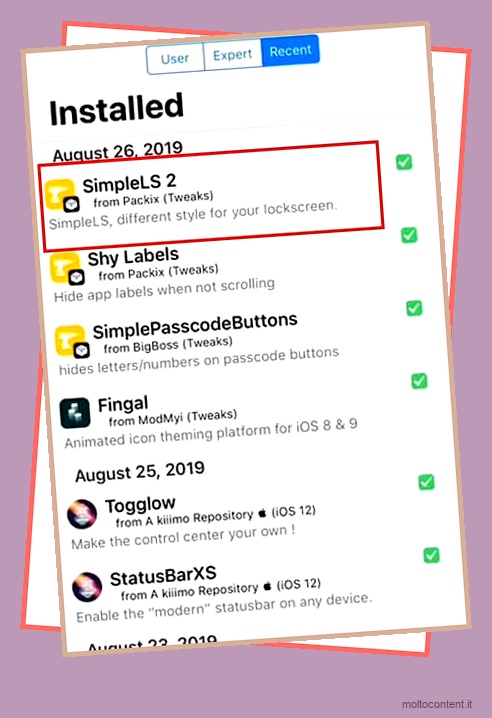
- Seleziona Modifica in alto a destra.
- Seleziona Rimuovi .
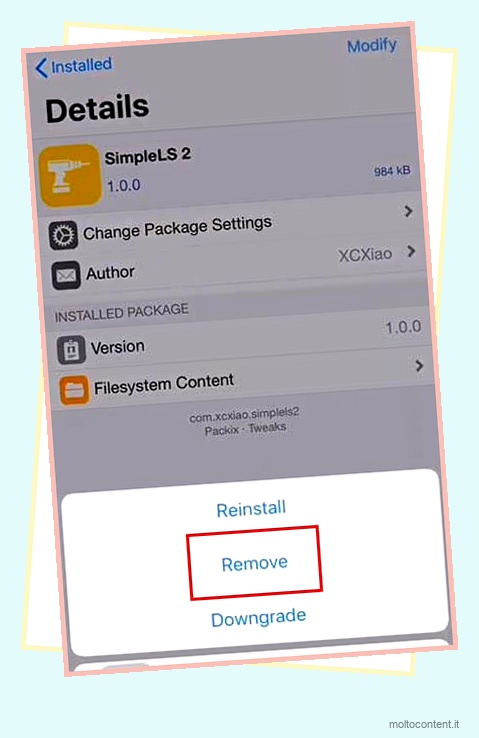
- Conferma la rimozione del pacchetto.
- Riavvia il dispositivo.
Forza un riavvio
Se il riavvio regolare non funziona, è necessario forzare un riavvio forzato . Un riavvio forzato è un’operazione normale e non influisce in alcun modo sul telefono. Ecco come forzare il riavvio in alcuni modelli di iPhone.
- Premere e rilasciare il volume su.
- Premere e rilasciare il volume verso il basso.
- Tieni premuto il pulsante di sospensione.
- Rilascia il pulsante quando viene visualizzato il logo Apple.
Modelli con FACE ID e iPhone 8 o iPhone SE (2a generazione)
- Tieni premuti contemporaneamente il pulsante di riduzione del volume e il pulsante di sospensione.
- Rilascia i pulsanti quando viene visualizzato il logo Apple.
iPhone 7
- Tieni premuto il volume verso il basso e il pulsante Home.
- Rilascia i pulsanti quando viene visualizzato il logo Apple.
iPhone 7
Rimuovi sorgente errata utilizzando SSH
Se hai erroneamente inserito una fonte del pacchetto errata , puoi utilizzare questo metodo per rimuoverla dal tuo dispositivo. A volte, l’opzione per rimuovere l’origine del pacchetto potrebbe non essere visualizzata in modalità provvisoria. Avresti bisogno di un altro dispositivo Windows o Mac per questo metodo. Tieni presente che devi anche abilitare SSH dall’app Cydia prima .
- Tocca su Impostazioni .
- Vai a Wi-Fi e rete .
- Tocca la connessione wireless corrente.
- Annota l’ indirizzo IP del tuo telefono.
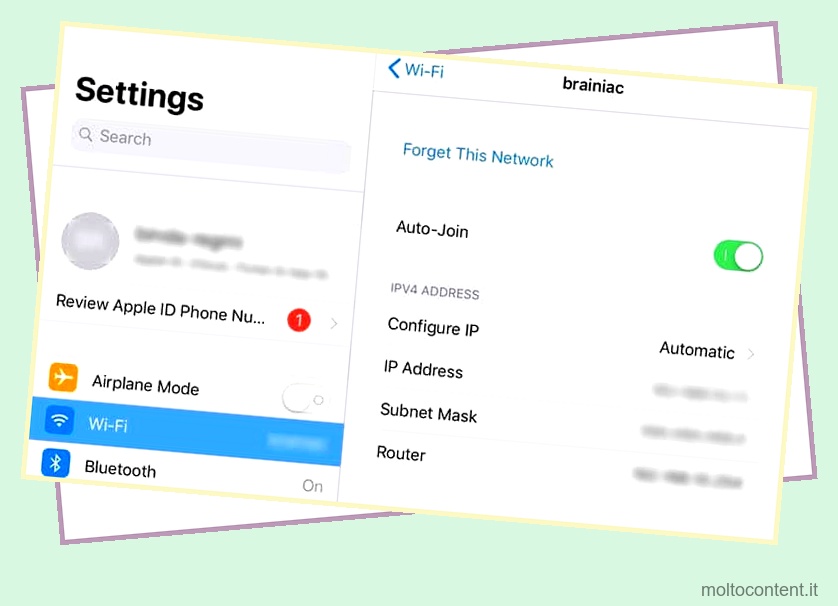
- Chiudi Cydia se in esecuzione.
- Sul tuo PC Windows, apri Powershell . Oppure su Mac, apri Terminale .
- Digita
ssh [email protected]e premi Invio. Sostituisci 10.0.0.16 con il tuo indirizzo IP. - Quando richiesto, inserisci la password
alpine. - Una volta entrato, digita quanto segue in ordine:
-
Cd /private/etc/apt/sources.list- Cambia directory per passare al file contenente tutte le origini dei pacchetti.
-
Nano Cydia.list- Apri il file Cydia.list nell’editor di testo nano
-
- Usa le frecce dei tasti per spostare il cursore sulla fonte errata. Generalmente, è sull’ultima riga.
- Elimina la riga utilizzando il tasto backspace o Canc.
- Premi Ctrl + X seguito da Y per salvare le modifiche.
- Apri Cydia e aggiorna tutte le fonti.
Ripristina il tuo dispositivo
Se la risoluzione del problema del pacchetto non ha funzionato, prova a ripristinare il telefono. Il ripristino del dispositivo comporterà la perdita di dati. Quindi è necessario assicurarsi che tutti i file personali siano sottoposti a backup correttamente prima di tentare il ripristino.
- Apri Impostazioni .
- Vai a Generale .
- Tocca su Ripristina .
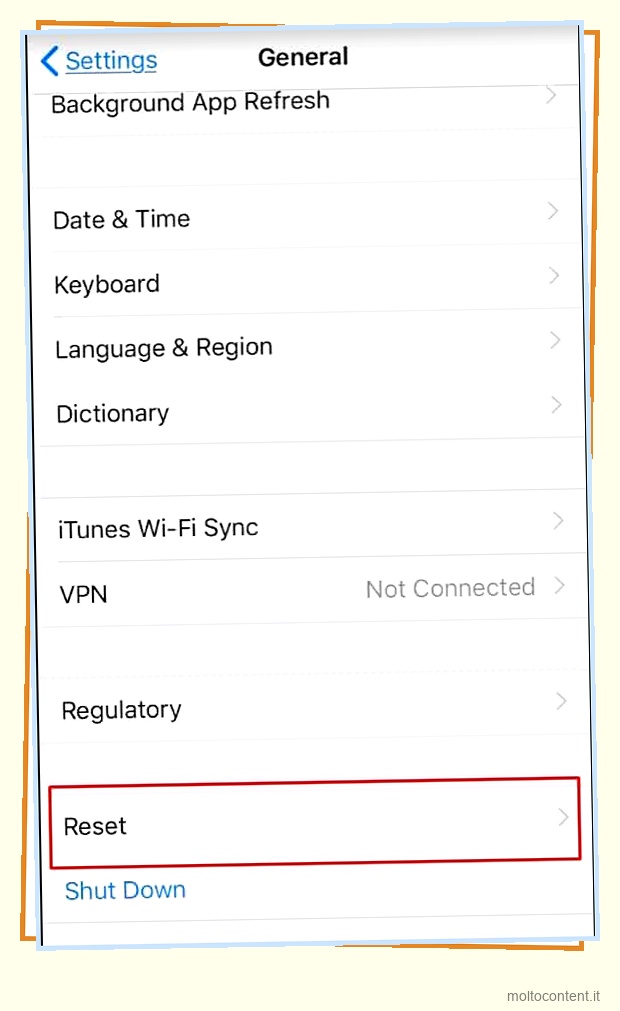
- Seleziona Cancella tutto il contenuto e le impostazioni .

- Selezionare Backup e cancellazione o Cancella ora secondo necessità.
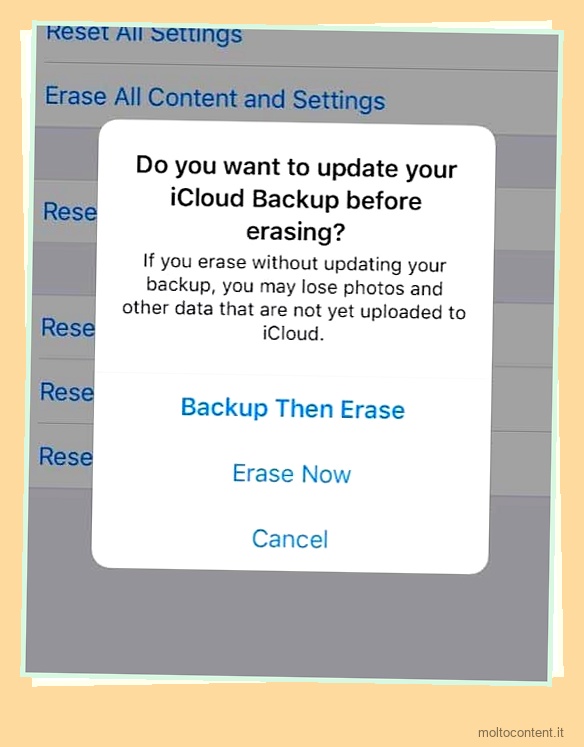
- Inserisci il passcode del tuo dispositivo per confermare il ripristino.
- Attendere il completamento del ripristino e il riavvio del dispositivo.
Eseguire un ripristino DFU
Chiamato anche ripristino profondo, DFU o aggiornamento del firmware del dispositivo, è l’ultima risorsa per risolvere i problemi del telefono in modalità provvisoria. Assicurati di provare tutti gli altri metodi prima di tentare di eseguire un ripristino DFU da solo . Dopo DFU, perderai tutti i tuoi file e dovrai crearne uno nuovo.
- Collega il tuo iPhone a un dispositivo Windows o Mac autorizzato utilizzando un cavo.
- Apri iTunes .
- Prova il metodo combinato di hard reset descritto sopra.
- Assicurati che iTunes ora rilevi la modalità di ripristino sul tuo dispositivo.
- Su iTunes, seleziona Ripristina.
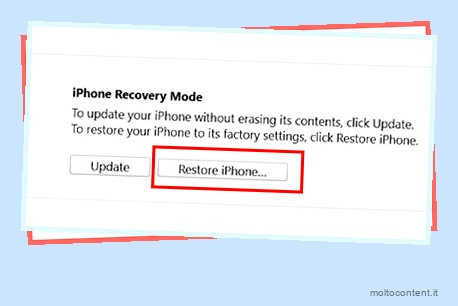
- Attendere il completamento del processo e il riavvio del dispositivo.
Domande frequenti
Che cos’è la modalità provvisoria?
Su un iPhone jailbroken, se un programma causa qualche problema a livello di sistema operativo iOS, il telefono entra in modalità provvisoria. In modalità provvisoria, il dispositivo carica solo le applicazioni minime necessarie per il funzionamento del telefono. La modalità provvisoria previene ulteriori danni al sistema telefonico a causa di app incompatibili.








